尋找我的iPhone:2025年最完整的使用指南
by 黃韋樂 更新於 2025-10-13 14:51:15 / iOS 實用技巧
很多果粉們可能還不知道尋找我的iPhone怎麼用,隨著2025資訊爆炸的年代,學會這些功能可以讓我們隨時掌握自己手機裝置的動態,尤其在手機遺失或需要定位朋友時就會派上用場,透過「尋找我的iPhone」,你可以輕鬆定位設備、遠端鎖定手機、發送聲音提示,甚至保護個人資料安全,讓我們帶大家操作一次完整流程吧!
一、尋找我的iPhone有什麼功能?
二、如何開啟/關閉尋找我的iPhone?
三、如何透過「尋找我的iPhone」找回遺失的手機?
四、如何透過「尋找我的iPhone」尋找我的朋友?
五、如何透過「尋找我的iPhone」尋找遺失的AirPods?
額外情報:iPhone如何保護個人位置隱私不被發現?
一、尋找我的iPhone有什麼功能?
蘋果手機中的尋找我的iPhone其實有很多功用,不過相信很多人都是遺失手機後才會了解內容,讓我們一一為你介紹。
定位遺失設備
快速顯示蘋果設備的即時位置,適用於 iPhone、iPad、Mac 和 AirPods。
遠端鎖定手機
如果你的蘋果手機遺失,用戶可以遠端鎖定設備,防止他人使用。
發出聲音提示
當你的蘋果設備不小心遺落在附近,用戶就可以透過「尋找我的iPhone」發出警示聲音,就算你本來是開靜音模式也能定位和發出警示聲。
啟用遺失模式
當你的蘋果裝置找了很久還是找不到時,可啟用「尋找我的iPhone」遺失模式,手機會在螢幕開啟時顯示聯絡方式。
遠端刪除資料
如果你的蘋果裝置裡面有一些機密內容,而你確定無法取回手機的話就可以選擇遠端刪除所有資料,保障自己的隱私安全。
二、如何開啟/關閉尋找我的iPhone?
上面介紹到尋找我的iPhone有很多功能,想要使用這些功能,前提是要開啟尋找我的iPhone,下面將詳細介紹開啟/關閉尋找我的iPhone的方法:
首先我們可以前往iPhone的「設定」,然後點選「Apple ID」的「尋找」功能。
你可以在裡面看到「尋找」選項,請點選進入它的功能頁面。
進入後可以看到「尋找我的iPhone」選項,點選進入後即可選擇要將「尋找我的iPhone」功能開啟或是關閉了。
三、如何透過「尋找我的iPhone」找回遺失的手機?
至於我們該如何透過「尋找我的iPhone」找回遺失的手機呢?你可以依照我們下面介紹的步驟來完成。
首先你可以跟朋友借一支蘋果手機來進行登入,在裡面開啟「尋找」APP功能,並選擇右下角「本人」進入尋找我的iPhone朋友功能。
這時候手機畫面會自動開啟Safari的「iCloud」網頁,你可以點擊「登入」,它會跳出朋友的 Apple ID登入畫面,你可以選擇下方你遺失的裝置。
系統會顯示你的設備最後回傳的位置,用戶就可以透過資訊來找回遺失的iPhone了。
四、如何透過「尋找我的iPhone」尋找我的朋友?
在眾多「尋找我的iPhone」功能中,它也可以用來尋找你的聯絡人或好友喔!你可以參考我們下列操作:
首先你可以打開「尋找」App,切換到「聯絡人」頁面。
你可以點擊「分享我的位置」來邀請好友分享彼此的定位。
當雙方接受後就可以在地圖上查看好友的即時位置了,這也很適合用在家庭成員間或外出時多一層安全保障喔!
五、如何透過「尋找我的iPhone」尋找遺失的AirPods?
如果你是iPhone的周邊裝置遺失的話也可以透過「尋找我的iPhone」功能來找回,我們以AirPods為例子來為你介紹。
首先你可以打開「尋找」App,進入「設備」頁面選擇你的 AirPods。
然後選擇你遺失的AirPods名稱,查看它最後一次回傳的位置。
如果你發現它在你附近你卻找不到的話,可以點擊「播放聲音」來協助你快速尋找 AirPods。
推薦閲讀:
AirPods丟了一隻找不到?手把手教你快速找回遺失的AirPods!
額外情報:iPhone如何保護個人位置隱私不被發現?
如果你想要知道iPhone如何保護個人位置隱私不被發現的話,那2025的今年你一定要認識飛人系統,它可以幫助用戶切換手機的虛擬定位,讓他人無法準確地知道你手機裝置的實際位置,這也常常被學生或是情侶族群使用,因為很多用戶會使用尋找我的iPhone來定位家人或另一半,所以就可以使用PoGoskill來躲避他們的追蹤,而且還可以透過多種不同移動模式來模擬移動,讓定位你位置的另一半無法察覺喔!
PoGoskill主要功能:
虛擬定位保護隱私:PoGoskill可以隨時更改手機定位,避免真實位置暴露。
支援多種平台:它適用於 iPhone 和 Android,不管你使用社交媒體、遊戲等多種場景都可以輕鬆切換。
簡單容易使用:PoGoskill不用越獄,而且有使用者友善設計,操作方便且安全。
藍牙模式支援:它可以透過藍牙來進行連線模擬定位,使用上安全穩定。
一鍵虛擬定位:快速將位置設定至任何地點,讓你最即時的移動定位。
模擬移動功能:設定移動路徑,模擬自然行走避免被對方發現異常。
支援最新版本:PoGoskill會隨時進行系統更新,確保用戶不會因為版本不符導致其他問題。
免費試用
安全下載
免費試用
安全下載
立即購買
立即購買
PoGoskill操作起來也非常簡單:
步驟 1首先我們可以前往PoGoskill官方網站來免費下載他,PoGoskill提供用戶們免費試用,對於學生族群或是小資上班族都非常適合!
步驟 2用戶們可以將手機連接電腦,PoGoskill系統會自動偵測你連上電腦的設備型號並且開始連線,相當方便。
步驟 3連接完成我們就可以開啟PoGoskill,並且準備切換手機定位!我們可以透過右上角多種不同移動模式來選擇適合自己的來使用,它有搖桿移動、傳送模式、兩點移動、多點移動可以選擇。
PoGoskill可以讓你在地圖中像真實步行一樣,左側也可以調整移動速度,讓你不會被父母或是伴侶發現你的定位異常。
結語
我們今天介紹了尋找我的iPhone怎麼用的內容,以及如何幫助用戶找回遺失的設備,其中文章內我們隱藏的小彩蛋你有找到嗎?就是最新的隱私保護工具 PoGoskill,它可以幫助用戶在尋找設備的同時保護個人隱私,透過這些技巧就算手機遺失或需要尋找朋友、AirPods 的情況下,你都能安心找回你的 Apple 設備喔!
免費試用
安全下載
免費試用
安全下載
立即購買
立即購買
主頁>>
iOS 實用技巧>>
尋找我的iPhone:2025年最完整的使用指南
點擊此處發表您的評論
最新文章
iPhone尋找朋友對方會知道嗎?iPhone定位不被發現的秘笈
AirPods 不見了?教你透過 iPhone 內建功能快速找回!
iPhone無法定位如何修復?1分鐘帶你快速修復
熱門資訊
iOS 18災情
Pokemon iOS
Pokemon Android
魔物獵人Now實用技巧
定位修改
社媒APP玩轉技巧
黃韋樂
150+ 文章
定位修改
iOS 實用技巧
魔物獵人 Now 攻略
黃韋樂是一名資深游戏爱好者和遊戲攻略作者,具有豐富的寫作經驗,专注于撰写热门游戏的攻略和评测,致力於帮助讀者在游戏中快速提升技能。